Kompletní průvodce Odin Root a jeho nejlepší alternativa
Všichni známe četné výhody rootování našeho zařízení Android. Umožňuje každému uživateli uvolnit skutečný potenciál svého zařízení tím, že mu poskytuje širokou škálu možností. Člověk si může své zařízení Android skutečně přizpůsobit pomocí jakéhokoli spolehlivého rootovacího softwaru, jako je Odin Root. Rootování sice může narušit záruku vašeho zařízení, ale přináší také spoustu dalších výhod.
Před rootováním zařízení se ujistěte, že jste si vzali jeho zálohu a jste dobře vybaveni. Je to zásadní úkol a musíte se ujistit, že k rootování zařízení používáte spolehlivý nástroj. Zde v tomto komplexním příspěvku poskytneme podrobný návod, jak lze používat kořen Odina a jeho nejlepší alternativu.
Část 1: Co je Odinův kořen?
Je to jedna z nejpoužívanějších a doporučovaných aplikací, která se používá k rootování zařízení Samsung Android. Aplikace funguje převážně pro smartphony a tablety Samsung a lze ji použít také k instalaci vlastních ROM. Můžete si stáhnout nejnovější verzi Odin Root z jeho oficiální webové stránky a proveďte řadu postupných pokynů k rootování většiny zařízení Samsung Android.
Klady:
• Vysoká úspěšnost
• Může nainstalovat vlastní ROM
• Vlastní jádro
• Poskytuje snadné kořenové zařízení
• Zdarma
Nevýhody:
• Neposkytuje vestavěnou metodu zálohování dat
• Je kompatibilní pouze se zařízeními Samsung Android
• Rozhraní není příliš uživatelsky přívětivé
• Pro každé zařízení Samsung je třeba stáhnout jiný soubor balíčku Auto Root
Část 2: Jak používat Odin Root k rootování telefonu Android
Pokud si myslíte, že používání Odin Root je poměrně složité, pak se nebojte. Jsme tu, abychom vám pomohli. Abychom vám pomohli rootovat vaše zařízení Samsung Android pomocí Odin Root, přišli jsme s tímto komplexním průvodcem. Než však budete pokračovat v celkovém procesu, mějte na paměti následující předpoklady.
1. Protože Odin Root neprovádí zálohování vašich dat automaticky, je lepší to udělat zálohujte vše v telefonu před rootnutím zařízení.
2. Vaše zařízení by mělo být nabito alespoň na 60 %.
3. Pokud není nainstalován ovladač USB, ujistěte se, že jste stáhli ovladač USB pro příslušné zařízení Samsung. Kromě toho si nainstalujte aplikaci Odin Root z jejích oficiálních stránek.
4. Také musíte povolit možnost USB Debugging na vašem zařízení. Vše, co musíte udělat, je navštívit „Nastavení“ a klepnout na „Možnosti vývojáře“. V několika nových zařízeních Samsung možná budete muset přejít do Nastavení > O telefonu > Číslo sestavení a několikrát na něj klepnout (5-7), abyste povolili možnosti vývojáře.
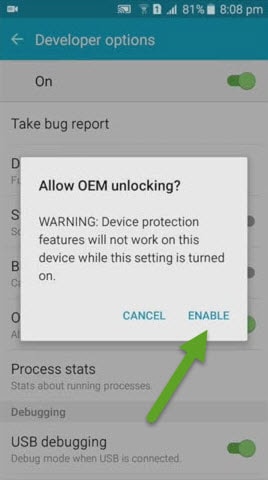
Po splnění všech výše uvedených předpokladů jednoduše postupujte podle těchto jednoduchých kroků pro rootování zařízení Samsung.
Krok 1. Abyste mohli pokračovat, musíte si stáhnout balíček CF Auto Root vašeho zařízení Samsung. Chcete-li zjistit přesné číslo sestavení vašeho zařízení, navštivte sekci „O telefonu“ v části „Nastavení“.
Krok 2. Po stažení balíček rozbalte a uložte na určité místo.
Krok 3. Vypněte zařízení a aktivujte režim stahování. To lze provést současným stisknutím tlačítka Domů, Napájení a Snížení hlasitosti na většině zařízení Samsung. Po zapnutí režimu stahování jej připojte k systému pomocí kabelu USB.
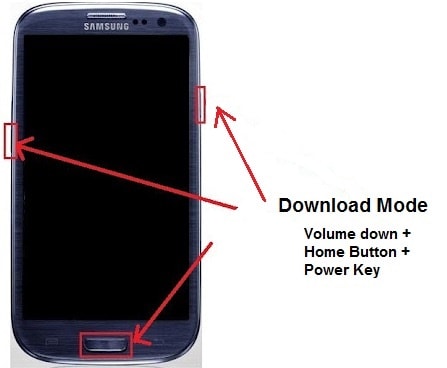
Krok 4. Nyní přejděte do umístění, kam byl extrahován soubor CF Auto Root (.rar), a vyberte soubor Odin3.exe. Protože jste do počítače nainstalovali ovladače USB, v následujícím okně byste mohli vidět zprávu „Přidáno“. Možnost ID:COM se navíc změní na modrou.

Krok 5. Přejděte na tlačítko PDA v okně a vyberte soubor .tar.md5 z umístění, kde je uložen balíček Auto Root.
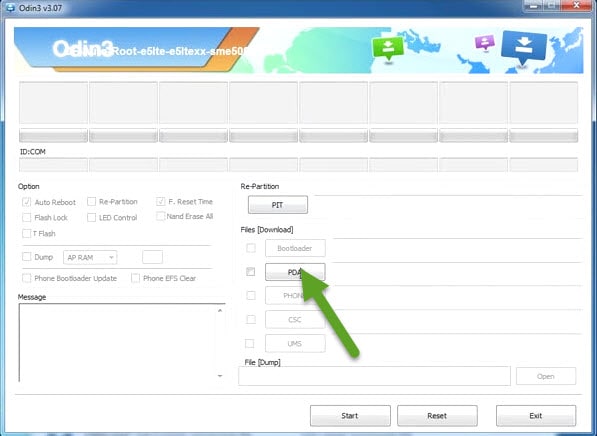
Krok 6. Po přidání balíčku jednoduše klikněte na možnost „Start“ pro zahájení operace rootování.
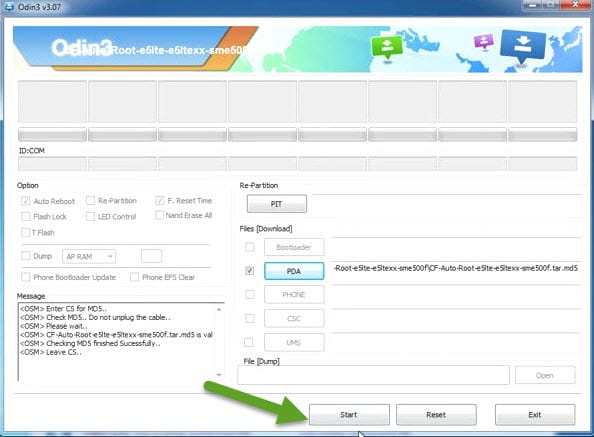
Krok 7. Jakmile je proces dokončen, uvidíte v okně oznámení „Pass“.

Krok 8. Po obdržení výše uvedeného upozornění můžete zařízení jednoduše odpojit a znovu spustit. Gratulujeme! Nyní jste úspěšně rootovali své zařízení.
poslední články